Cara Download Video di LINE tanpa Aplikasi Tambahan!
Table of Contents
LINE merupakan aplikasi chatting yang sedang populer. Selain fitur chat, aplikasi LINE juga menyediakan fitur Line Timeline. Di fitur ini kamu bisa berbagi status, foto maupun video.
Terkadang kamu menjumpai video unik di Timeline dan ingin menyimpannya di HP. Jika kamu belum tahu caranya, kamu tidak perlu khawatir karena kali ini Babang akan memberikan tutorial cara mengunduh video di LINE tanpa aplikasi tambahan secara cepat dan mudah.
Tutorial Lengkap Cara Mengunduh Video di LINE
Ketika kamu menemukan video yang unik dan menarik di Timeline kamu, sekarang kamu bisa mengunduh video tersebut untuk disimpan di Smartphone kamu.Caranya cukup mudah dan simple, langsung saja berikut ini langkah-langkahnya
- Langkah pertama, kamu harus cari video mana yang ingin kamu simpan di HP. Jika sudah silahkan kamu pilih Share yang berada dibawah postingan video tersebut. Sesudah itu silahkan kamu pilih Copy Link, lalu paste-kan di address bar aplikasi Browser HP kamu. Bebas pakai aplikasi browser apa saja yang ada di HP kamu. Disini Babang menggunakan Google Chrome.
- Selanjutnya akan muncul tampilan seperti dibawah ini, silahkan kamu play video tersebut lalu tahan sampai muncul tulisan Save Video, setelah itu tunggu sampai proses download selesai.
Jika cara diatas belum berhasil, tidak ada salahnya untuk mencoba alternatif lain, yaitu download video LINE dengan menggunakan UC Browser.
Berikut ini langkah-langkahnya
- Buka aplikasi UC Browser di HP kamu, jika tidak ada kamu bisa install di Play Store atau App Store. Sesudah terbuka silahkan kamu pasang Add-on Video Downloader, untuk download add-onnya silahkan Klik disini.
- Sesudah di download silahkan kamu install add-on tersebut, sama seperti install aplikasi lainnya yaitu tinggal kamu pilih Continue, lalu Next
- Setelah proses installing selesai, silahkan kamu pilih Done, maka Video Downloader siap digunakan.
- Untuk mengunduh video di LINE, silahkan kamu masuk (Login) ke https://timeline.line.me nanti akan muncul tampilan Login LINE, silahkan kamu masukan alamat Email dan password lalu pilih Login.
- Setelah berhasil Login, silahkan kamu masuk ke timeline dan cari video yang ingin kamu download, jika sudah ditemukan silahkan kamu play video tersebut.
- Setelah video di play, maka kamu akan melihat tanda panah kebawah atau ikon download, silahkan kamu pilih ikon tersebut untuk mengunduh videonya. Untuk melihat hasil download, kamu bisa langsung buka menu yang terletak di tengah bawah lalu pilih Unduhan.
- Tunggu sampai proses download selesai, secara otomatis akan tersimpan di HP kamu. Kamu bisa membuka video tersebut di folder UC Downloads.
- Kelebihan Add-on Video Downloader di UC Browser bukan hanya bisa mengunduh video di LINE, tapi bisa juga untuk mengunduh video di website lain yang terdapat file video. Cukup dengan tap ikon download maka video otomatis langsung terunduh dan tersimpan di HP kamu. Sehingga kamu tidak kesulitan mengunduh video yang kamu sukai.
Akhir Kata
Jadi itulah cara mengunduh video di LINE dengan cara yang cukup mudah dan cepat. Selamat mencoba ya! Jika kalian ada pertanyaan bisa tulis dikolom komentar ya






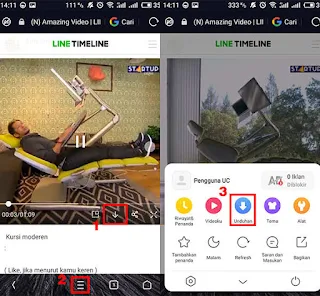

Posting Komentar